Cum să adăugați elemente de pornire pe Mac
Elemente de pornire sunt aplicații, documente, volume partajate sau alte elemente pe care doriți să le deschideți automat când vă conectați la Mac. De exemplu, puteți lansa întotdeauna Apple Mail, Safari, sau Mesaje de fiecare dată când utilizați computerul. În loc să lansați aceste elemente manual, desemnați-le ca elemente de pornire și lăsați Mac-ul să facă treaba pentru dvs.
Informațiile din acest articol se aplică pentru Mac-urile cu OS X Lion sau versiuni ulterioare de OS X sau macOS.
Adăugați elemente de pornire pe Mac-ul dvs. în Preferințe de sistem
Aveți o gamă largă de opțiuni atunci când adăugați elemente de pornire folosind Preferințele de sistem ale Mac. Iată cum:
Conectați-vă la Mac cu dvs cont informație.
-
De la măr meniu, selectați Preferințe de sistem. Alternativ, faceți clic pe Preferințe de sistem pictograma din Dock.
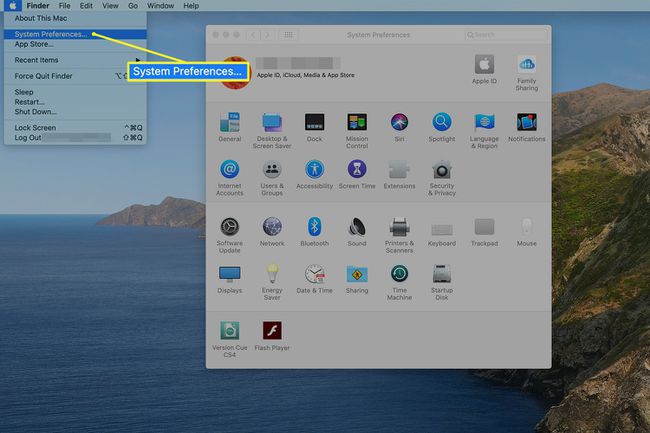
-
Apasă pe Utilizator și grupuri pictograma (sau Conturi în versiunile mai vechi de OS X).
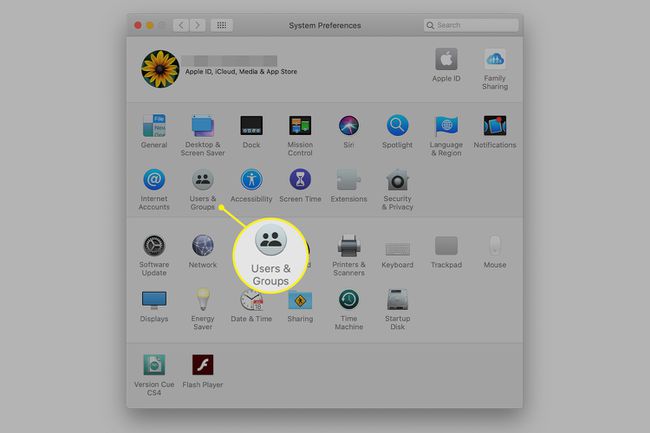
-
Faceți clic pe numele dvs. de utilizator în lista de conturi.
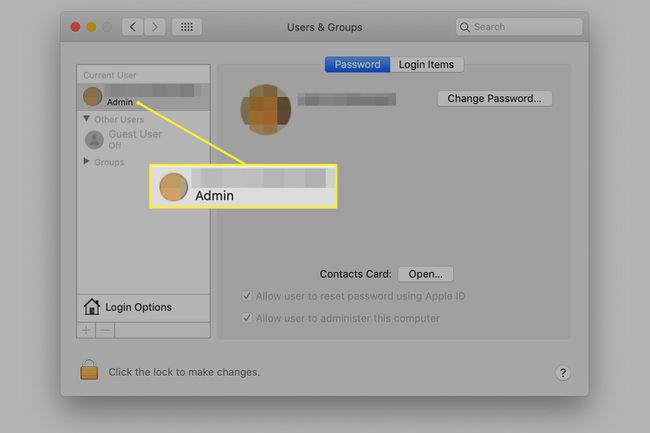
-
Selectează Articole de conectare fila.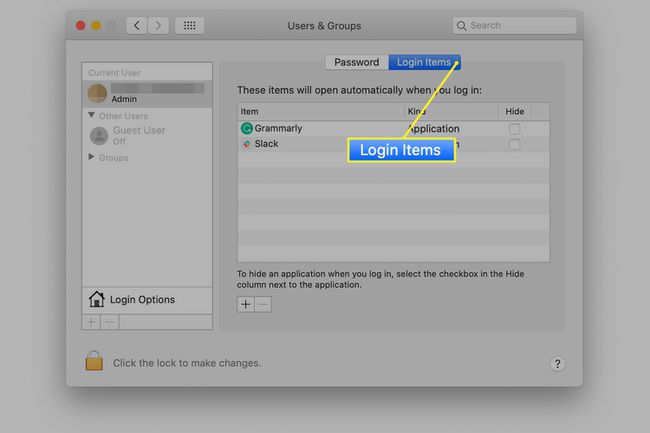
-
Apasă pe semnul plus (+) sub Articole de conectare fereastra pentru a deschide un ecran standard de navigare Finder.
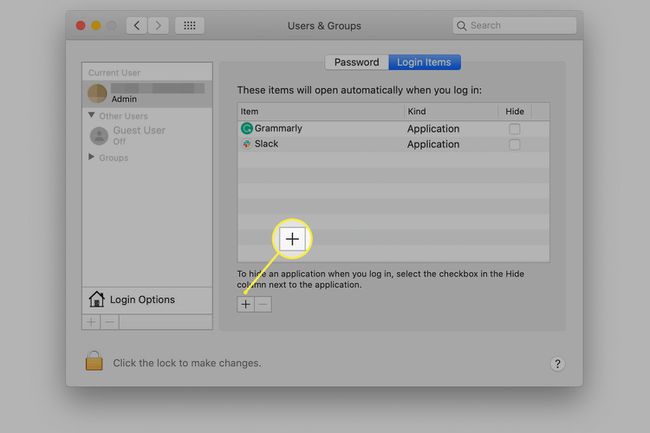
-
Accesați articolul pe care doriți să-l adăugați și faceți clic pe el pentru a-l selecta. Apoi, faceți clic pe Adăuga buton.
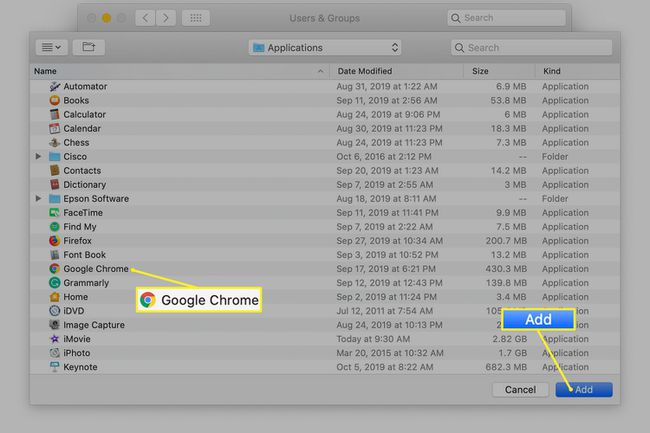
Elementul pe care îl selectați este adăugat la lista Elemente de conectare. Data viitoare când porniți Mac-ul sau vă conectați la contul de utilizator, elementele din listă pornesc automat.
Metoda de glisare și plasare pentru adăugarea elementelor de pornire sau de conectare
La fel ca majoritatea aplicațiilor Mac, lista de elemente de conectare acceptă drag and drop. Faceți clic și mențineți apăsat un element, apoi trageți-l în listă. Această metodă alternativă de adăugare a unui articol este utilă pentru adăugarea de volume partajate, servere și alte resurse de computer care ar putea să nu fie ușor de accesat într-o fereastră Finder.
Când ați terminat de adăugat elemente, închideți fereastra Preferințe de sistem. Data viitoare când porniți sau vă conectați la Mac, elementele din listă pornesc automat.
Adăugați elemente de pornire din andocare
O modalitate mai rapidă de a adăuga elemente de pornire este disponibilă dacă aplicația sau elementul se află pe Dock. Utilizați meniurile Dock pentru a adăuga elementul la lista de elemente de pornire fără a deschide Preferințe de sistem.
Faceți clic dreapta pe pictograma Dock a aplicației.
-
Selectați Opțiuni din meniul pop-up.
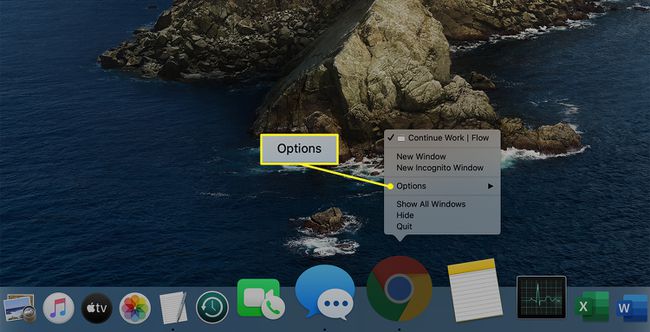
-
Alege Deschide la Logare din submeniu.
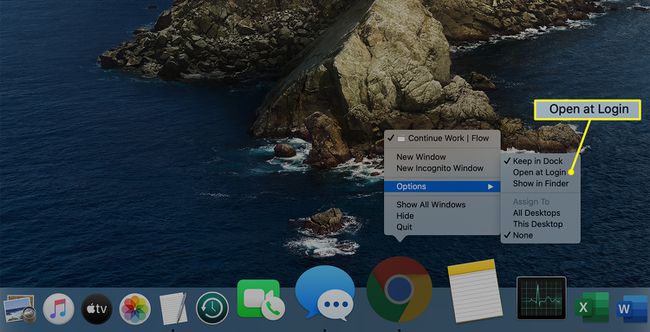
Aflați mai multe despre adăugarea de aplicații la Dock.
Ascundeți elementele de pornire
Fiecare articol din lista Elemente de conectare include o casetă de selectare etichetată Ascunde. Dacă plasați o bifă în caseta Ascundere, aplicația va porni, dar nu va afișa o fereastră deschisă.
Ascunderea unei aplicații este utilă atunci când trebuie să o rulați, dar nu trebuie să vedeți fereastra aplicației. De exemplu, este posibil să doriți Aplicația Monitor de activitate să pornească automat fără a fi nevoie să se deschidă fereastra. Pictograma Dock a aplicației arată dintr-o privire atunci când încărcările CPU devin excesive. Deschideți o fereastră în orice moment făcând clic pe pictograma Dock a aplicației.
Elemente de pornire deja prezente
Când accesați lista de elemente de conectare a contului dvs., sunt prezente câteva intrări. Unele aplicații pe care le instalați se adaugă singure, o aplicație de ajutor sau ambele, la lista de elemente pentru a porni automat când vă conectați.
De cele mai multe ori, aplicațiile vă cer permisiunea sau oferă o casetă de selectare în preferințele aplicației sau un element de meniu pentru a seta aplicația să pornească automat la conectare.
Nu vă lăsați dus de articole de pornire
Elementele de pornire pot face mai ușoară utilizarea Mac-ului și fluxul de lucru zilnic, dar adăugarea prea multor elemente de pornire poate duce la consecințe neașteptate asupra performanței.
Pentru a îmbunătăți performanța, reveniți la Preferințe de sistem sau la Dock la elimina elementele de pornire.
